1. 什么是开机启动项?
开机启动项指的是在计算机系统启动过程中,自动运行的程序或服务。这些程序或服务会在你登录系统后立即启动,让你能够方便地使用它们。在Windows 10中,你可以设置开机启动项来自动启动你经常使用的应用程序,提高工作效率。
2. 如何设置开机启动项?
2.1 使用任务管理器设置开机启动项
Windows 10提供了任务管理器工具,它可以帮助你管理开机启动项。
下面是设置开机启动项的步骤:
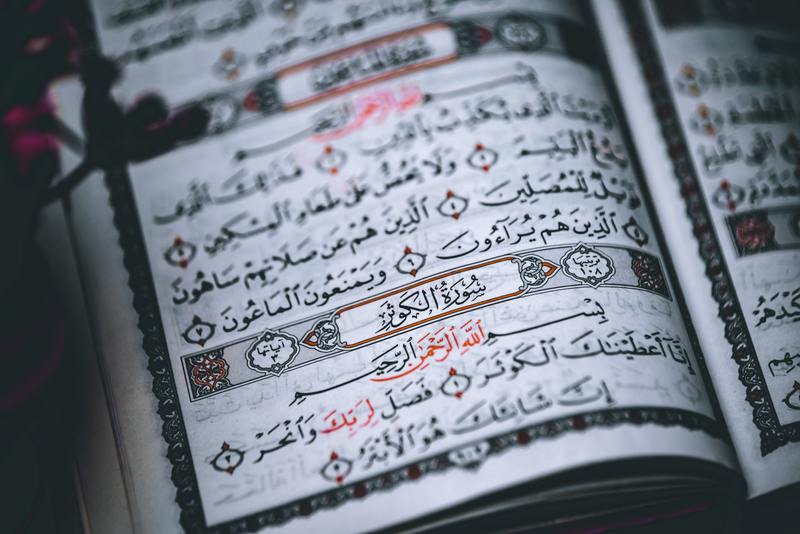
步骤1:右键点击任务栏,并选择“任务管理器”选项。
步骤2:在任务管理器窗口中,切换到“启动”选项卡。
步骤3:在启动选项卡中,你会看到所有开机启动项的列表。选择你想要设置为开机启动的程序,并右键点击该程序。
步骤4:在右键菜单中,选择“启用”或“禁用”选项,以决定该程序是否开机自动启动。
步骤5:重启计算机后,程序将会在系统启动时自动运行。
2.2 使用系统配置工具设置开机启动项
Windows 10还提供了系统配置工具,它可以帮助你设置开机启动项。
下面是使用系统配置工具设置开机启动项的步骤:
步骤1:按下Win + R键,在运行对话框中输入“msconfig”并按下回车键,打开系统配置工具。
步骤2:在系统配置工具窗口中,切换到“启动”选项卡。
步骤3:在启动选项卡中,你可以看到所有开机启动项的列表。选中你想要设置为开机启动的程序。
步骤4:点击“应用”按钮,然后点击“确定”按钮。
步骤5:重启计算机后,程序将会在系统启动时自动运行。
2.3 使用注册表编辑器设置开机启动项
如果你对Windows系统比较了解,也可以使用注册表编辑器来设置开机启动项。
下面是使用注册表编辑器设置开机启动项的步骤:
步骤1:按下Win + R键,在运行对话框中输入“regedit”并按下回车键,打开注册表编辑器。
步骤2:在注册表编辑器中,依次展开以下路径:HKEY_CURRENT_USERSoftwareMicrosoftWindowsCurrentVersionRun
步骤3:在“Run”路径下,你可以看到所有的开机启动项。
步骤4:右键点击某个启动项,并选择“修改”选项。
步骤5:在“值数据”字段中,输入该程序的路径或命令行参数。
步骤6:点击“确定”按钮。
步骤7:重启计算机后,程序将会在系统启动时自动运行。
3. 总结
通过上述方法,你可以很方便地设置开机启动项,让你经常使用的应用程序能够在系统启动时自动运行。如果你不再需要某个程序开机自动启动,也可以通过相同的方法进行禁用。合理设置开机启动项,可以提高你的工作效率。










